Au fil des ans, nous avons assisté à un énorme boom dans le secteur de l'IA. Une recherche rapide sur Internet ne nous permettra pas de trouver trop longtemps plusieurs d'entre eux, même en accès gratuit (bien qu'à l'essai), avec lesquels nous pouvons tout faire. S'il en est une qui a réussi à séduire tout le monde, c'est bien ChatGPT, une puissante IA conversationnelle capable de créer des textes de toutes sortes, et qui est actuellement utilisée par des milliers d'utilisateurs dans le monde entier. Jusqu'à récemment, le seul moyen de l'utiliser était de se rendre sur son site web, mais cela a changé. Dans cet article, nous allons vous expliquer comment interagir avec elle par le biais de l'une des applications les plus populaires disponibles pour Android : WhatsApp.
Comment installer et utiliser ChatGPT sur WhatsApp pour Android ?
La première chose à garder à l'esprit est que ChatGPT n'est pas une application que l'on peut installer sur notre appareil. Il s'agit d'une IA qui fonctionne, comme nous l'avons dit, par le biais de son propre site web, donc si nous voulons l'utiliser, nous devrons y accéder. Désormais, grâce à l'implémentation appelée «God in a Box», nous pourrons l'utiliser de la même manière via WhatsApp, facilitant l'accès au système si nous le faisons via notre appareil Android.
Pour ce faire, nous devrons suivre une série d'étapes (en plus, évidemment, d'avoir WhatsApp installé sur notre appareil). Si vous voulez utiliser ChatGPT via WhatsApp, suivez ces étapes :
- Allez sur le site Web de Dieu dans une boîte et cliquez sur «Commencer». Vous pouvez le faire à partir du navigateur de votre appareil ou sur votre ordinateur.
- Nous devrons nous connecter avec un compte Gmail et entrer notre numéro de téléphone.
- Créez un contact sur votre téléphone avec le nom «ChatGPT» ou le nom de votre choix. Le numéro de téléphone que vous devez ajouter s'affiche à l'écran (comme le montre l'une des captures d'écran ci-dessous).
- Allez sur WhatsApp et ouvrez une nouvelle conversation avec le contact que vous venez de créer. Tapez «!verify» suivi de l'adresse électronique que vous avez utilisée lors de votre inscription.
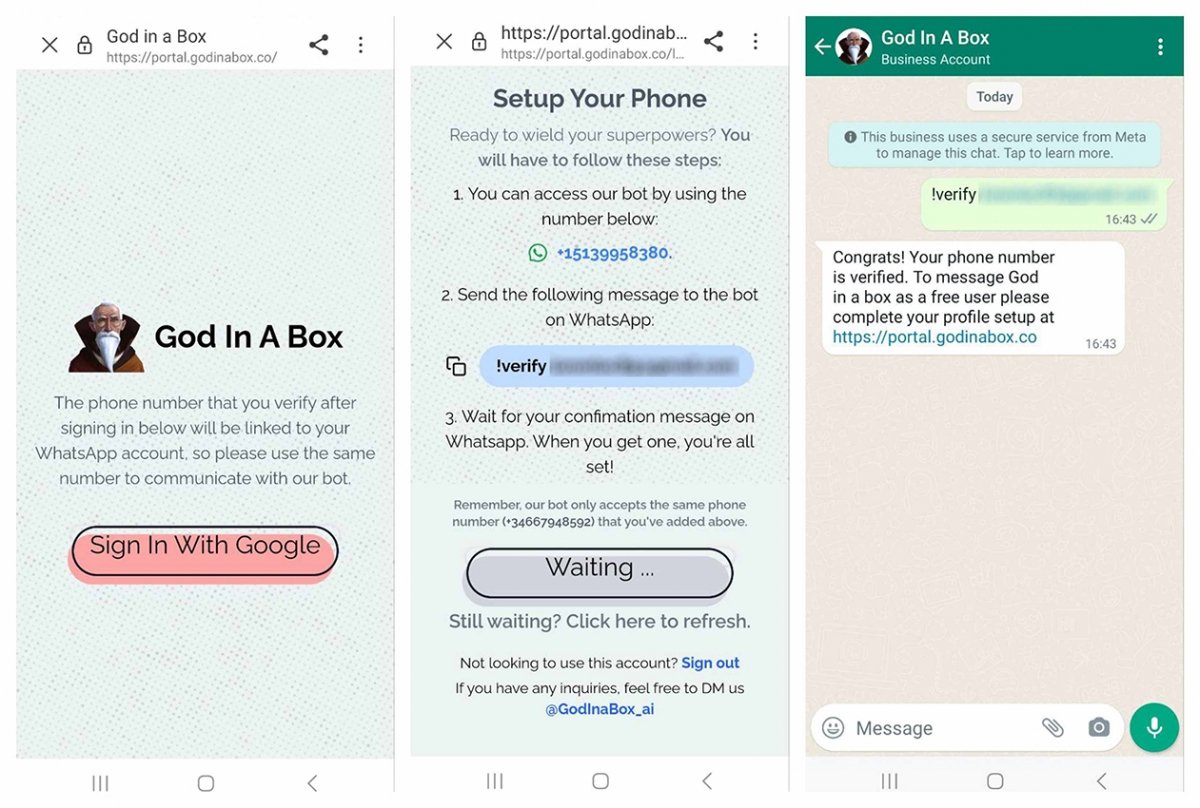 Il ne vous faudra pas plus de quelques minutes pour pouvoir utiliser Dieu dans une boîte sur votre a
Il ne vous faudra pas plus de quelques minutes pour pouvoir utiliser Dieu dans une boîte sur votre a
Une fois que vous avez suivi ces étapes, vous êtes prêt à utiliser ChatGPT à partir de WhatsApp. Toutefois, il est recommandé, avant de l'utiliser, de retourner sur leur site web (le lien apparaîtra sur WhatsApp) pour finir de saisir une série de données nous concernant, comme notre date de naissance.
Comment interagir avec ChatGPT dans WhatsApp comme s'il s'agissait d'un contact ?
De cette manière simple, nous pourrons utiliser cette IA à partir de notre application WhatsApp, et nous pouvons donc dire que l'interaction avec elle sera pratiquement la même que celle avec n'importe lequel de nos contacts. God in a Box a été lancé en phase de bêta fermée, et la seule chose que nous pouvions faire pour l'utiliser était de nous inscrire. Cependant, une version gratuite de cette implémentation de ChatGPT a été publiée, de sorte que tout le monde peut maintenant l'utiliser.
Comme nous l'avons dit, cette version gratuite ne présente aucune restriction d'accès, mais il existe des restrictions d'utilisation. La limitation la plus importante est que nous ne pourrons envoyer que 40 messages par mois à cette IA, il faudra donc bien réfléchir avant de l'utiliser. En outre, cette version gratuite ne vous permet d'envoyer un message que toutes les 10 secondes, et la longueur du message est limitée à 256 caractères.
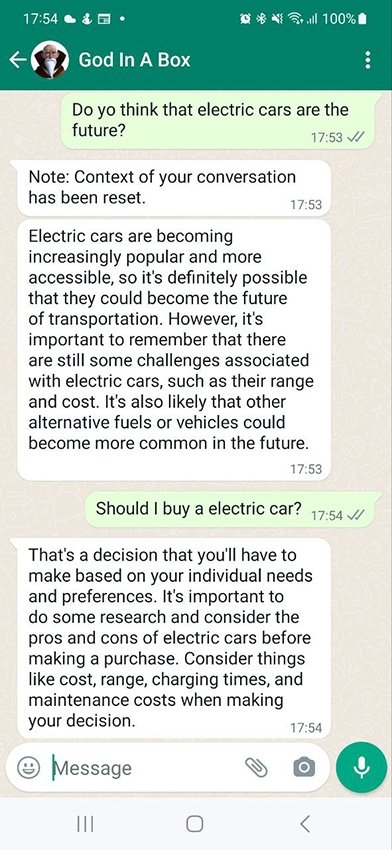 Exemple de conversation avec cette version de ChatGPT
Exemple de conversation avec cette version de ChatGPT
En ce qui concerne l'utilisation de ChatGPT lui-même, la vérité est qu'il n'y a pas beaucoup de différence avec la version web de ChatGPT. Nous pourrons avoir une conversation sur divers sujets avec cette IA, mais la conversation sera relancée s'il y a plus de 10 minutes d'inactivité. Nous pouvons également relancer la conversation nous-mêmes quand nous le souhaitons : pour cela, il suffit de taper la commande «!reset» dans le chat.



